Instalarea Zoiper Classic
1. Dezarhivați arhiva (dacă ați descărcat fișierul de arhivare) și executați fișierul de instalare. În mod implicit, ZoIPer Classic este instalat în folderul C: Program FilesAttractelZoiper
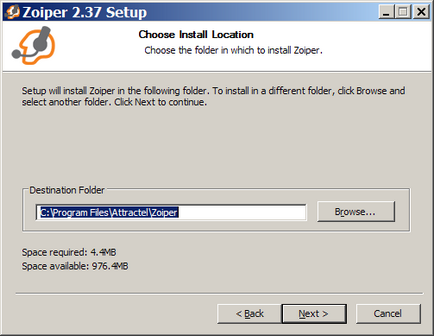
2. Când instalarea este finalizată, închideți fereastra de instalare.
Cum se configurează ZoIPer Classic?
Pentru a configura "Clientul CRM" în Zoiper Classic:
1. Porniți Zoiper Classic.
2. Asigurați-vă că computerul este conectat la Internet.
3. Când porniți inițial ZoIPer, dacă este necesar, schimbați limba programului făcând clic pe pictograma cu steagul.
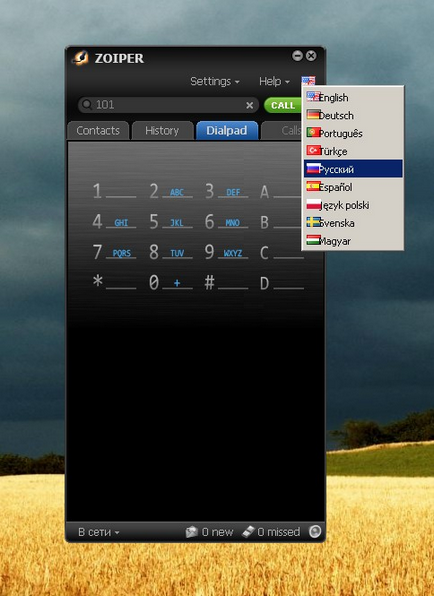
4. Apoi accesați meniul de setări făcând clic pe butonul corespunzător - butonul "Instrumente"
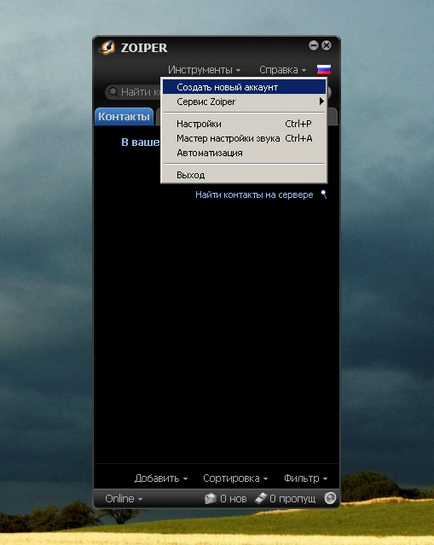
5. În fereastra care apare, selectați elementul de meniu SIP și faceți clic pe Următorul.
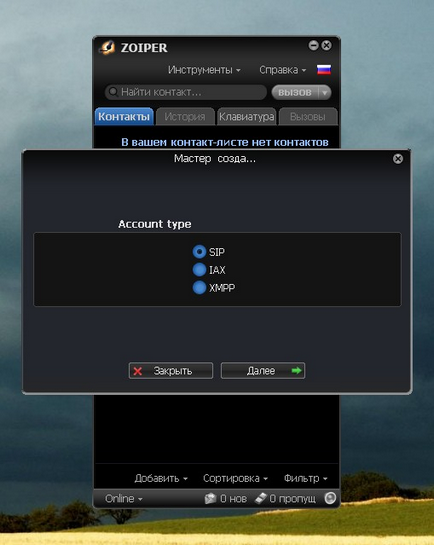
6. În fereastra care apare, completați toate liniile (toate caracterele sunt introduse fără spații):
În linia de proxy Domain / Outbound, introduceți - sip.clientbase.ru.
Apoi faceți clic pe butonul următor, salvând setările.
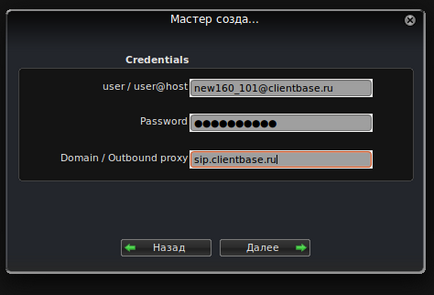
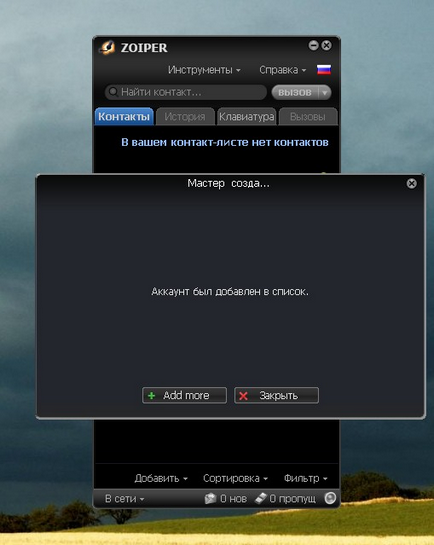
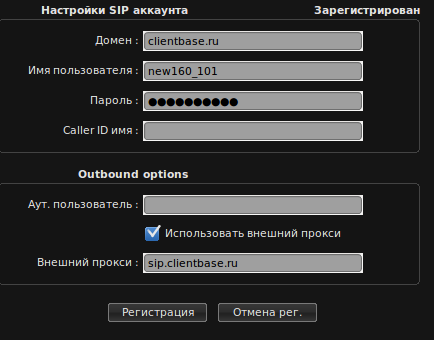
8. Cum să sunați?
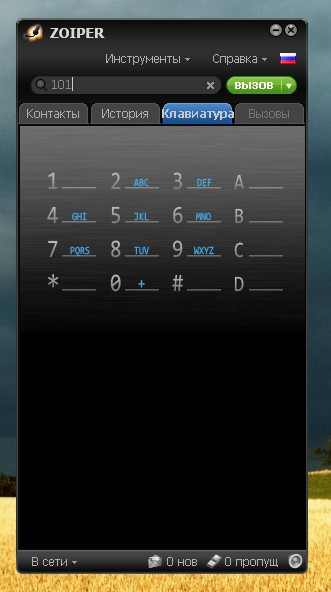
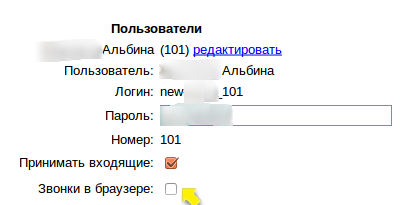
Articole similare
Trimiteți-le prietenilor: